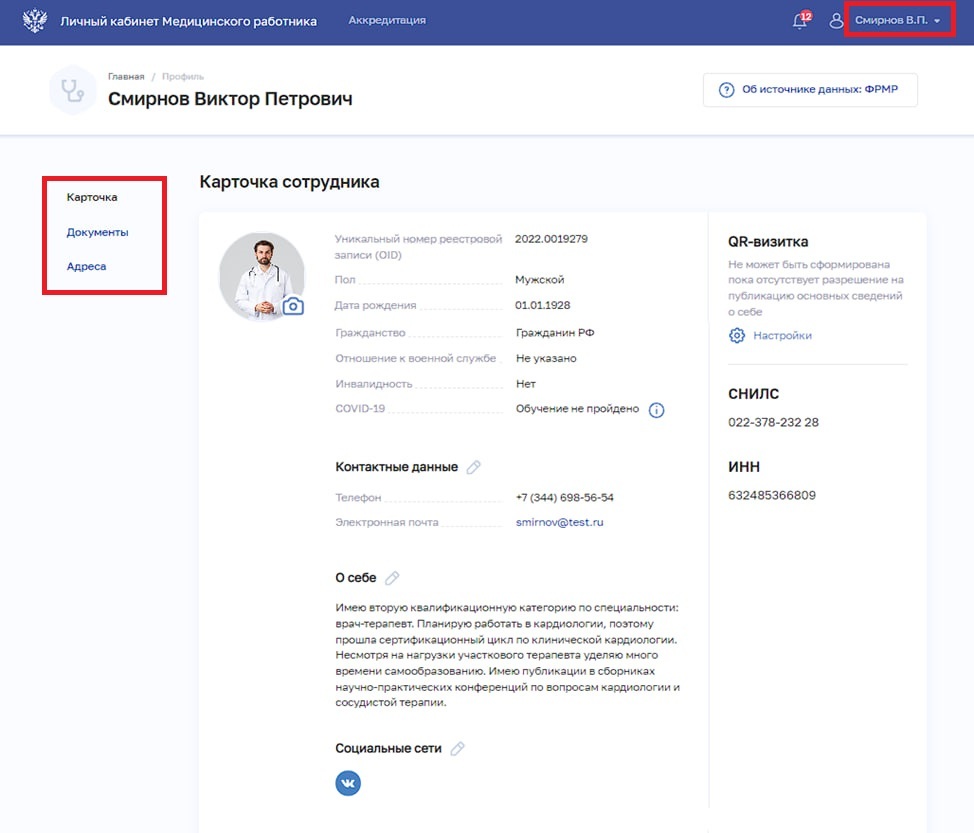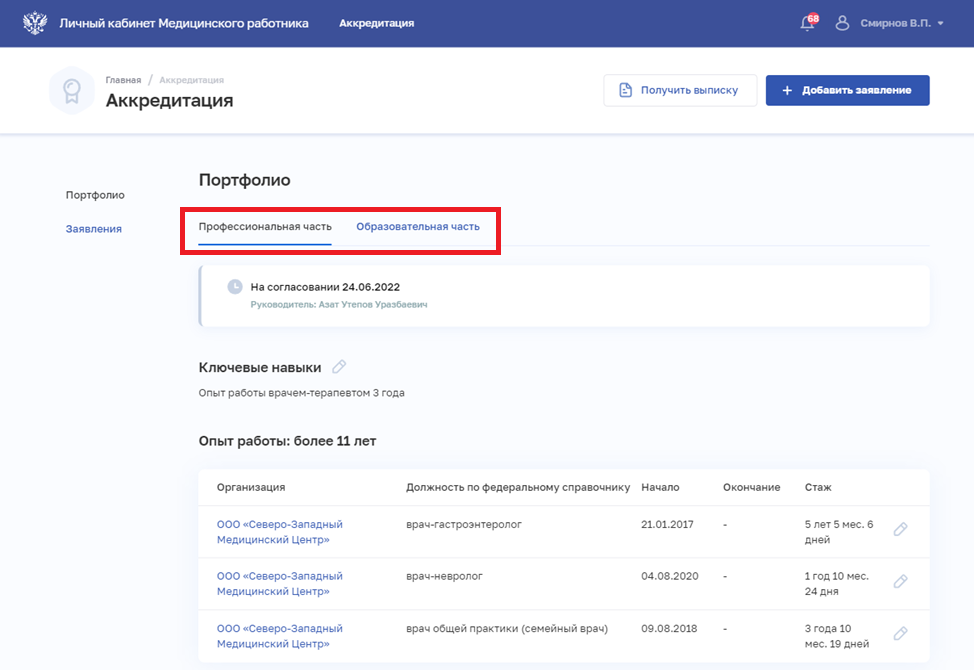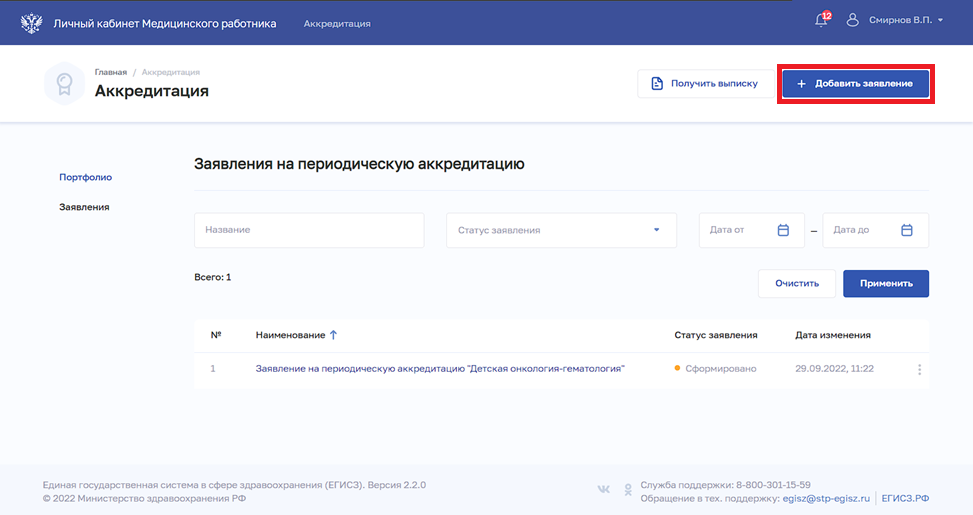Нюансы регистрации в ЕГИСЗ через Госуслуги
Нюансы регистрации в ЕГИСЗ через Госуслуги
Зарегистрироваться в единой системе здравоохранения можно двумя способами: с помощью Госуслуг или напрямую, либо через сам портал ЕГИСЗ.
На первый взгляд кажется, что регистрация в ЕГИСЗ через Госуслуги самый простой и доступный способ, но это не так.
Проблемы, которые могут возникнуть
Во-первых, этим способом могут воспользоваться только соискатели лицензии. Это организации, которые впервые получают её.
Кто уже имеет лицензию, при регистрации через ЕПГУ могут возникнуть ошибки, особенно это касается аптек.
Во-вторых, при регистрации через Госуслуги, организацию заносят в ЕГИСЗ и создают пустую учетную запись в ФРМО.
Если не заполнить ФРМО (указать структурные подразделения, адреса и т.д.), не получиться создать личный кабинет медицинского работника для аккредитации.
В-третьих, Госуслуги не предоставляют доступ к личным кабинетам ФРМО и ФРМР. Вам придется дополнительно связываться с технической поддержкой и оформлять заявки на предоставление доступов.
Как мы видим, регистрация в ЕГИСЗ через Госуслуги скрывает в себе множество «подводных камней». Мало того, что данный метод подходит не всем организациям, так ещё и применяя его остаются не выполненными часть работ по ведению реестров ФРМО и ФРМР.
Если у Вас возникают трудности с регистрацией, то мы готовы проконсультировать вас на каждом из этапов, а также предлагаем «подключение клиники к ЕГИСЗ под ключ». Наши специалисты зарегистрируют вас напрямую через портал единой информационной системы.
Регистрация в ЕГИСЗ
Внесение организации в ЕГИСЗ, получение доступов к ФРМО и ФРМР
В ноябре 2022 года был запущен новый личный кабинет ФРМР (ЕГИСЗ). Наши специалисты подготовили подробный материал, как подать документы на аккредитацию, как согласовать отчет, какие ошибки допускают медработники при работе в ФРМР.
Следите за актуальными новостями — подписывайтесь на нашу рассылку.
Что изменилось в личном кабинете
Новые разделы в ЕГИСЗ
Новое обновление ЕГИСЗ разделило личный кабинет на 4 раздела:
- ЛК медицинского работника;
- «Аккредитация»;
- «Уведомления»;
- «Персональная информация».
Так, личный кабинет медицинского работника представляет собой главную страницу с подборкой статей, полученных от «Информационного ресурса, содержащего актуальные клинические рекомендации, справочники лекарственных препаратов, передовые знания отечественной и мировой доказательной медицины».
Раздел «Аккредитация» создан с целью формирования и подачи заявления и портфолио для прохождения периодической аккредитации.
Также для получения информации о любых изменениях есть раздел «Уведомления» – иконка колокольчика в правом верхнем углу. При наличии непрочитанных уведомлений на иконке будет отображено их количество.
«Персональная информация» – раздел, в котором содержатся данные о сотруднике медицинской организации: документы, адреса и настройки отображения информации.
Электронное согласование портфолио
Портфолио в личном кабинете теперь тоже состоит из двух частей – из профессиональной части и образовательной.
Первая заполняется автоматически благодаря внесенным данным о сотруднике в ФРМР (федеральный регистр медицинских работников). Здесь в том числе появилась возможность согласовывать портфолио в личном кабинете руководителя. Разберем этот этап чуть дальше в статье.
Вторая часть, образовательная, включает в себя заполнение информации об образовании с помощью данных из регистра ФРМР или сведений с портала непрерывного медицинского и фармацевтического образования (НМО).
Получение выписки об аккредитации с 2023 года
Появилась возможность получить выписку об успешном прохождении аккредитации прямо в личном кабинете – оформление заявки на Госуслугах теперь не обязательно.
Здесь также можно следить за статусом рассмотрения этого заявления.
Внимание! Если у клиники нет регистрации в ЕГИСЗ – значит она не соответствует требованиям о лицензировании. За что полагается штраф или приостановление деятельности в соответствии с ч. 2 ст. 19.20 КоАП РФ и ч.3 ст.14.1 КоАП РФ. По вопросам подключения к Системе обращайтесь к нашим специалистам.
Как подать документы на аккредитацию с 2023 года через ФРМР
Согласно новому Положению об аккредитации (приказ Минздрава №709н), документы на аккредитацию нужно подавать исключительно через ЛК ФРМР работника.
Почтой документы следует отправлять только в том случае, если не были внесены сведения о сотруднике в ФРМР. Если данные есть – документы, отправленные почтой, не примут.
А теперь, как и обещали в прошлых наших материалах, разберем пошаговую инструкцию о подаче документов и заявления на аккредитацию медицинского работника.
Шаг 1. Проверьте личные сведения в профиле
Внимание! Для корректной работы официального сайта ЕГИСЗ https://lkmr.egisz.rosminzdrav.ru обратите внимание на версию браузера: Mozilla Firefox – не ниже 86, Google Chrome – не ниже 89, Yandex Browser – не ниже 21.6. Версию браузера можно проверить в настройках браузера «О браузере».
Первое, что нужно сделать перед отправкой документов в ФАЦ, – это проверить всю информацию в профиле. Для этого после входа в личный кабинет ЕГИСЗ перейдите из главного меню в «Профиль», нажав на имя в правом верхнем углу.
Здесь будут доступны разделы
- «Карточка»;
- «Документы»;
- «Адреса».
Почти вся информация в этих разделах автоматически подгружается из ФРМР (ее ввел работодатель). Но некоторые данные можно редактировать.
Так, проверьте и скорректируйте с помощью функции «Редактировать» (иконка «карандаш») следующую информацию, если допущена ошибка:
- персональные данные;
- сведения о паспорте;
- адрес регистрации и фактического проживания.
Шаг 2. Сформируйте портфолио и отправьте на согласование
После того, как вы проверили все данные, переходите к портфолио. Для этого вам нужен раздел «Аккредитация».
В портфолио нужно будет заполнить информацию о профессиональных навыках и образовании – им соответствуют одноименные части портфолио:
Данные здесь также подгружаются из ФРМР. При необходимости вы можете редактировать следующую информацию:
- ключевые навыки;
- опыт работы с указанием организации, должности и стажа;
- дополнительные документы.
А потом приступайте к «Образовательной части». В ней доступны для редактирования следующие блоки:
- «Сведения с портала НМФО: пятилетние циклы»;
- «Среднее (общее) образование»;
- «Профессиональное образование»;
- «Послевузовское образование»;
- «Дополнительное профессиональное образование»;
- «Сертификат специалиста»;
- «Свидетельство об аккредитации специалиста»;
- «Квалификационная категория»;
- «Дополнительные документы» для загрузки не более 5 файлов в .pdf, общим объемом не более 10 Мб.
Как только все скорректируете и добавите необходимые документы (об образовании, о прохождении курсов повышения квалификации для медработников и т.д.), можете отправлять на согласование (см. дальше).
Шаг 3. Подайте заявление
В том же разделе «Аккредитация» перейдите к подаче заявления:
В открывшемся окне будут отображены:
- персональные данные;
- ваши контакты для связи;
- портфолио;
- дополнительные документы;
- комментарий (если нужно указать какую-либо информацию);
- согласие на обработку персональных данных.
Загрузите недостающие документы и нажмите «Сформировать заявление». Здесь вам будут видны следующие статусы заявления:
- «Сформировано» – когда вы только что сохранили введенные данные;
- «На рассмотрении» – заявление отправлено;
- «Не доставлено» – когда ФРМР не смог отправить по каким-либо причинам;
- «Отклонено» – заявление было с ошибкой;
- «Отменено» – если вы сами отменили ранее отправленное заявление;
- «Аккредитация не пройдена» – отказ в аккредитации;
- «Аккредитация пройдена» – успешное прохождение аккредитации.
После получения статуса «Сформировано», отправляйте заявление в ФАЦ. Для этого перейдите к таблице с заявлением, выберете нужное и нажмите на три точки рядом, затем – «Подать заявление».
На заметку! Если вам нужна помощь в прохождении аккредитации, обращайтесь к нашим специалистам по телефону, в онлайн-чате или через форму.
Согласование отчета о профессиональной деятельности в ФРМР
Благодаря изменениям ЕГИСЗ, согласовывать отчет о профессиональной деятельности можно сразу в личном кабинете ФРМР.
Поэтому, после того, как вы проверили «Профессиональную часть» на ошибки и отредактировали информацию, нужно:
- нажать на кнопку «На согласование»;
- в открывшемся окне «Согласовать портфолио» ввести свою организацию, ФИО руководителя и дополнительный текст (при необходимости).
- выбрать «Отправить».
После отправки сотруднику будет доступен статус согласования, на котором находится отчет:
- «Создано» – отчет еще не был направлен на согласование;
- «На согласовании» – отправлен, но еще нет ответа;
- «Согласовано» – если медработник получил уведомление о согласовании (или скан-копии);
- «Не согласовано» – уведомление об отказе.
Внимание! Уведомьте своего руководителя о направлении ему отчета на согласование. Сам отчет приходит не в кабинет учреждения, а лично руководителю, поэтому он может его не увидеть, если не планирует заходить в свой персональный кабинет.
Если у руководителя отсутствует электронная подпись (ЭЦП), ему нужно будет предоставить бумажную версию отчета. Для этого распечатайте портфолио внизу в разделе «Профессиональная часть» и заверяйте как обычно – ФИО и должность руководителя, подпись руководителя и основная печать организации.
После согласования с руководителем отсканируйте бумажную версию отчета в формате .pdf и приложите в раздел «Дополнительные документы», объемом не более 10 Мб. Таким же способом приложите мотивированный отказ в случае несогласования.
Ошибки при отправке документов через ФРМР
Без ошибок – никуда. они могут быть как с технической стороны, так и со стороны самого специалиста. Рассмотрим наиболее встречающиеся из них.
- portfolio.xml
Это техническая ошибка, которую должны были уже устранить. Если она все еще появляется – обновите данные в профиле.
Внимание! Мы – учебный центр «Проф-Ресурс» и не отвечаем за корректность работы личного кабинета ЕГИСЗ. По всем вопросам обращайтесь в их техподдержку – 8-800-301-15-59.
- Нет сведений об организации (наименование организации, отсутствует организация, отсутствует информация о структурном подразделении)
Здесь следует обратить внимание на «Профессиональную часть» в портфолио, а именно в блоке с опытом работы. Возможно, где-то допущена ошибка.
В таком случае обратитесь к работодателю для исправления или загрузите подтверждающие документы в «Дополнительные документы». Например, трудовой договор, справки, трудовая книжка и др.
- Несогласованное портфолио
Такая ошибка может быть у нетрудоустроенных специалистов. Для ее исправления отметьте дату увольнения в качестве отчетного периода.
- Ошибка валидации
Может возникать из-за слишком большого загруженного файла. В любом удобном онлайн-сервисе для сжатия файлов сожмите его до размера менее 10 Мб.
Напоминаем, наш учебный центр «Проф-Ресурс» проводит обучение по медицине, включая курсы профессиональной переподготовки для медработников.
Кроме этого, мы помогаем с регистрацией в ЕГИСЗ, набором баллов НМО, оформлением портфолио.
По всем вопросам обращайтесь к нам по телефону, в онлайн-чате или в форме обратной связи.
Читайте также:
Как организации зарегистрироваться в ФРМО и ФРМР
Для медицинских организаций внесение сведений в ФРМО и ФРМР стало лицензионным требованием с 1.09.2021 (п.5 Постановление Правительства РФ от 1 июня 2021 г. N 852 «О лицензировании медицинской деятельности (за исключением указанной деятельности, осуществляемой медицинскими организациями и другими организациями, входящими в частную систему здравоохранения, на территории инновационного центра «Сколково») и признании утратившими силу некоторых актов Правительства Российской Федерации«).
Для фармацевтических организаций данное требование станет лицензионнным с 1.03.2023 года, согласно Постановлению правительства от 29.11.2022 N 2164 «О внесении изменений в Положение о лицензировании фармацевтической деятельности«). Поэтому уже сейчас руководителю фармацевтической организации необходимо назначить ответственного работника за внесение данных в эти реестры.
Напомним, ФРМО – Федеральный реестр медицинских организаций, а ФРМР – Федеральный регистр медицинских работников. Для внесения своей организации и работников в данные реестры используйте нашу инструкцию.
Внимание! Инструкция по получению доступа адаптирована с сайта portal.egisz.rosminzdrav.ru
Для получения доступа к ФРМО/ФРМР необходимо:
1.1. Проверить наличие организации в ФРМО. Это делается через поиск организации в справочнике ФРНСИ «Реестр медицинских организаций Российской Федерации», который формируется на основании данных реестра и расположен здесь. В поле поиска нужно указать ИНН, ОГРН или наименование организации. Если вы нашли сведения о Вашей организации — переходите к пункту 2 инструкции.
1.2. Если Ваша организация отсутствует в вышеуказанном справочнике, или Вам необходимо внести в ФРМО/ФРМР сведения о ней для получения лицензии на осуществление медицинской деятельности, следует подать заявку на добавление Вашей организации в ФРМО. Подготовьте заявку на добавление Вашей организации в ФРМО в соответствии с требованиями Приложения 6 к настоящей инструкции и переходите к пункту 2 настоящей инструкции. Приложение ищите в файле, ссылка на которую дана в конце статьи.
Если Вы в качестве индивидуального предпринимателя либо если Ваша организация является соискателем лицензии на осуществление медицинской деятельности, воспользуйтесь услугой на ЕПГУ «Предоставление доступа заявителя в подсистемах федерального реестра медицинских организаций и федерального регистра медицинских работников», по адресу https://www.gosuslugi.ru/609903 Описание услуги содержится в Приложении 2 к настоящей инструкции. Приложение ищите в файле, ссылка на которую дана в конце статьи.
2. Зарегистрироваться на Едином портале государственных услуг (далее – ЕПГУ) по адресу https://www.gosuslugi.ru/
3. Подтвердить учетную запись на ЕПГУ до 3-го уровня (рисунок 1). Инструкция по подтверждению учетной записи на ЕПГУ размещена здесь.
4. Пройти первичную авторизацию в следующем порядке: в адресной строке веб-браузера ввести адрес https://portalmr.egisz.rosminzdrav.ru/. На экране отобразится страница авторизации Единой системы идентификации, аутентификации и авторизации пользователей Единой государственной информационной системы в сфере здравоохранения (далее – ИА ЕГИСЗ) (рисунок 2).
В верхнем поле следует указать логин пользователя (СНИЛС); в нижнем – пароль от учетной записи на ЕПГУ. Затем нажать кнопку «Войти». После первичной авторизации на экране отображается стартовая страница ЕГИСЗ с сообщением «Нет прав доступа к системе» (рисунок 3).
! Обращаем внимание пользователей, что на данном этапе доступ к ФРМО/ФРМР еще отсутствует. Первичную авторизацию должны пройти все пользователи, перечисленные в заявке (см. пункт 5) на предоставление доступа.
5. Подготовить заявку на предоставление пользователю(-ям) доступа к ФРМО/ФРМР в формате файла Microsoft Word или Excel. Заявка на получение доступа должна содержать следующую информацию:
− СНИЛС пользователя;
− Фамилия пользователя;
− Имя пользователя;
− Отчество пользователя (при наличии);
− Адрес электронной почты пользователя;
− Субъект РФ. Для ролей «Работник ФОИВ (ФРМО)», «Работник ФОИВ (ФРМР)», «Работник МЗ (ФРМО)», «Работник МЗ (ФРМР)» указывается значение «РФ». Для остальных ролей указывается субъект РФ, в котором зарегистрирована организация/ее филиал, к сведениям о которой нужно предоставить доступ.
− Полное наименование организации и/или ее филиала, к сведениям о которой требуется предоставить доступ. Для ролей «Работник РЗН (ФРМО)» и «Работник РЗН (ФРМР)» указывается значение «все организации {наименование субъекта РФ}». Для ролей «Работник ОУЗ (ФРМО)» и «Работник ОУЗ (ФРМР)» указывается значение «все организации, подведомственные {наименование ОУЗ субъекта РФ}». Для ролей «Работник ФОИВ (ФРМО)» и «Работник ФОИВ (ФРМР)» указывается значение «все организации, подведомственные {наименование ФОИВ}». Для ролей «Работник МЗ (ФРМО)» и «Работник МЗ (ФРМР)» указывается значение «все организации РФ»;
− ИНН организации, к сведениям о которой требуется предоставить доступ. Для ролей «Работник РЗН (ФРМО)» и «Работник РЗН (ФРМР)», «Работник ОУЗ (ФРМО)» и «Работник ОУЗ (ФРМР)», «Работник ФОИВ (ФРМО)» и «Работник ФОИВ (ФРМР)», «Работник МЗ (ФРМО)» и «Работник МЗ (ФРМР)» указывается прочерк;
− Наименование подсистемы, к которой необходим доступ (ФРМО или ФРМР или к обеим подсистемам сразу);
! Все поля заявки подлежат обязательному заполнению.
В случае предоставления доступа к ФРМО/ФРМР нескольким сотрудникам в табличную часть заявки добавляются строки (1 пользователь = 1 строка таблицы). Для каждого пользователя должен быть указан уникальный (неповторяющийся) адрес электронной почты. Рекомендуется указывать электронную почту, привязанную к личному кабинету на Госуслугах.
! Роли уровня «Работник МЗ» или «Работник ФОИВ» предоставляются только на основании заявок от соответствующих федеральных министерств. При предоставлении одному сотруднику доступа одновременно к ФРМО и ФРМР уровень доступа для каждой роли должен быть одинаковым (например, «Работник организации (ФРМО)» и «Работник организации (ФРМР)»). Если у пользователя имеется роль «Работник организации», роли «Работник ФОИВ» ему не предоставляются; необходимо определить другое ответственное лицо для каждой из указанных ролей.
Ответственным за внесение информации в ФРМО, рекомендуется назначать работника, который уже имеет доступ к данным, вносимым в реестр (например, сотрудников административно-хозяйственных отделов общехозяйственных служб, хозяйственно-технических отделов). Допустимо закрепить обязанности по внесению и актуализации данных за несколькими работниками (за каждым – определенный блок или несколько блоков). В качестве сотрудника, ответственного за внесение информации в блок «Штатное расписание» ФРМО и в ФРМР, рекомендуется назначать работника кадровой службы.
! Предоставление доступа к ФРМР работнику организации для заполнения им своей собственной карточки не допускается, поскольку при получении доступа к ФРМР пользователь получает доступ к карточкам всех работников организации (работающим и уволенным).
6. Распечатать заполненную заявку. Получить подпись руководителя организации (лица, его замещающего)/индивидуального предпринимателя либо уполномоченного лица, действующего на основании доверенности. Проставить оттиск печати организации/индивидуального предпринимателя (при наличии печати). Если в соответствии с Уставом организация отказалась от использования печати или если индивидуальный предприниматель осуществляет деятельность без печати, в заявке на месте, предназначенном для оттиска печати, следует написать «Печать не предусмотрена» (допускается рукописный текст). При использовании печати ее оттиск необходимо ставить так, чтобы подпись уполномоченного лица и вся информация на оттиске печати были четко видны. В случае, если заявка подписана лицом на основании доверенности, проставление оттиска печати является необязательным.
Отсканировать заполненную, распечатанную и подписанную заявку, сохранив ее в формате файла PDF или JPG.
7. Направить в СТП ЕГИСЗ:
1) заявку в 2 (двух) экземплярах:
1-й экземпляр – сканированная копия заявки в формате файла PDF или JPG;
2-й экземпляр – заявка в формате файла Microsoft Word или Excel (редактируемая);
2) сканированную копию доверенности на лицо, подписавшее заявку (если заявка подписана лицом, действующим на основании доверенности).
При отсутствии организации в ФРМО заявка на ее добавление в реестр направляется в СТП ЕГИСЗ вместе с заявкой на предоставление доступа к ФРМО/ФРМР.
Заявка может быть отправлена в СТП ЕГИСЗ любым из указанных способов:
1) через Центр СТП ЕГИСЗ («Отправить заявку» система «ФРМО» (или «ФРМР», если в заявке требуется доступ только к ФРМР);
2) на адрес электронной почты egisz@rt-eu.ru. Порядок обращения в службу технической поддержки ЕГИСЗ размещен здесь.
8. Ожидать ответного письма СТП ЕГИСЗ о выполнении заявки и предоставлении доступа к ФРМО/ФРМР сотруднику(-ам), указанному(-ым) в заявке. Письмо направляется на адрес электронной почты, с которого была отправлена заявка.
Вне зависимости от способа направления заявки отслеживать статус текущего обращения, вести в рамках текущего обращения переписку, просматривать обращения, направленные в СТП ЕГИСЗ ранее (с указанного в профиле пользователя адреса электронной почты), можно через сайт Центра СТП ЕГИСЗ.
9. По получении ответного письма СТП ЕГИСЗ о выполнении заявки проверить наличие доступа: в адресной строке веб-браузера ввести адрес https://portalmr.egisz.rosminzdrav.ru/. На экране отобразится страница авторизации ИА ЕГИСЗ (рисунок 2). В верхнем поле указать логин пользователя (СНИЛС); в нижнем – пароль от учетной записи на ЕПГУ. Далее нажать кнопку «Войти». Произойдет переход на стартовую страницу ЕГИСЗ.
На стартовой странице ФРМО и ФРМР отображается список доступных пользователю подсистем ЕГИСЗ согласно предоставленной(-ым) роли(-ям). Если при переходе по ссылке https://portalmr.egisz.rosminzdrav.ru/ стартовая страница ЕГИСЗ открывается некорректно (то есть у пользователя открывается окно стартовой страницы ЕГИСЗ до предоставления ему доступа (см. рисунок 3), рекомендуется нажать на ФИО в правом верхнем углу, далее нажать на кнопку «Выход», затем перейти по указанной ссылке повторно. Если рекомендованные действия не помогают, следует направить в СТП ЕГИСЗ на адрес электронной почты egisz@rt-eu.ru или через Центр СТП ЕГИСЗ заявку с описанием проблемы и приложением снимка экрана с ошибкой.
Для создания снимка экрана с ошибкой необходимо выполнить следующие действия:
• сделать копию экрана с ошибкой (например, при помощи клавиши «Print Screen» на клавиатуре);
• создать документ Microsoft Word;
• при помощи пункта меню «Правка – Вставить» вставить изображение с ошибкой в документ;
• под изображением написать комментарий, описывающий действия, в результате которых возникла ошибка.
Полную инструкцию на 42 листах от ЕГИСЗ доступна для скачивания здесь.
Image by rawpixel.com on Freepik
С сентября 2021 года внесение данных в ЕГИСЗ стало лицензионным требованием, обязательным для всех медицинских организаций. В августе 2022 года ЕГИСЗ перешел на новый портал, который гораздо сложнее прежнего. Разбираем порядок внесения данных в систему.
Что такое ЕГИСЗ?
ЕГИСЗ — Единая государственная информационная система в сфере здравоохранения, в состав которой входят такие подсистемы как ФРМО (Федеральный реестр медицинских организаций) и ФРМР (Федеральный регистр медицинских работников).
Согласно Постановлению Правительства Российской Федерации от 01.06.2021 N 852 медицинская организация обязана разместить в Единой государственной информационной системе в сфере здравоохранения (ЕГИСЗ) сведения о медицинской организации, а также сведения о медицинских работниках организации.
Требование касается как действующих медицинских организаций (лицензиатов), так и соискателей лицензии.
Об ответственности за невыполнение этих требований мы писали ранее.
Как получить доступ?
Для получения доступа к ЕГИСЗ медицинской организации необходимо заполнить заявки по установленным формам:
1. Заявка на предоставление доступа к ФРМО и ФРМР через СТП (службу технической поддержки) ЕГИСЗ;
2. Заявка на добавление в ФРМО частной медицинской организации.
Заполненные заявки, а также их сканы необходимо направить на почту центра поддержки ЕГИСЗ.
Как заполнять сведения?
ФРМО
В новой версии ЕГИСЗ есть одна отличительная особенность, которая связана с необходимостью заполнения всех разделов в ФРМО, таких как:
· «Карточка»;
· «Лицензирование»;
· «Здания»;
· «Структурное подразделение»;
· «Штатное расписание»;
· «Оборудование».
Если по какой-то причине у Вас не заполнены сведения по всем указанным выше разделам, подсистема не пропустит Вас дальше.
1. Раздел «Карточка»
В разделе «Карточка» указывается вся информация в соответствии с ЕГРЮЛ, а также фактическое место нахождения организации (то есть адрес, по которому фактически оказываются или будут оказываться медицинские услуги).
2. Раздел «Лицензирование».
В этом разделе необходимо указывать как действующие лицензии (зачастую отображаются автоматически), так и планируемые лицензии (в соответствии с видами деятельности, на которые соискатель планирует получать лицензию).
3. Раздел «Здания»
Один из основных разделов, который необходимо заполнить, чтобы внести сведения об оборудовании организации. В этот раздел вносится информация по помещению, в котором расположена организация (год постройки, адрес места нахождения, сведения о праве собственности, этажи и помещения).
4. Раздел «Структурное подразделение»
Данный раздел обязателен к заполнению, так как с его помощью вносится информация по медицинским работникам организации (личное дело/образование). Он содержит информацию по профилям, условиям и формам оказания медицинской помощи.
5. Раздел «Штатное расписание»
Чтобы принять сотрудника в штат, вам необходимо определить его ставку и должность в личном деле. Для этого необходимо заполнить штатное расписание.
6. Раздел «Оборудование»
После того, как Вы заполнили раздел «Здание» можно заполнить этот раздел. В нем содержится информация по оборудованию, которое находится в организации (наименование, тип оборудования, тип изделия, регистрационное удостоверение и прочее).
ФРМР
Для внесения медицинского персонала в ФРМР Вам необходимо иметь ФИО и СНИЛС работника. Добавлять сотрудника необходимо по кнопке «добавить из ФРМР».
После внесения данных Вас перебросит на личное дело сотрудника, где необходимо указать подразделение, должность, дату начала работы, ставку и остальные обязательные поля.
Когда сотрудник принят в штат Вы можете посмотреть/внести сведения об его образовании:
· профессиональное образование – высшее или среднее медицинское образование сотрудника;
· послевузовское образование – интернатура/ординатура/аспирантура/ докторантура;
· дополнительное профессиональное образование – повышение квалификации или профессиональная переподготовка сотрудника;
· сведения об аккредитации вносятся образовательной организацией, проводившей аккредитацию специалиста.
Все обязательные поля для заполнения в системе отмечены звездочкой.
Обращаем внимание, что Вы не можете проверить образование сотрудника до его трудоустройства в ЕГИСЗ, как это было ранее. Естественно, это – абсурдная ситуация, так как Вы сначала трудоустраиваете специалиста в системе и только потом можете оценить, соответствует ли он квалификационным требованиям.
Техническая поддержка знает о проблеме, но изменения в систему до сих пор не внесены.
|
Подсистема/компонент |
Перечень необходимых сведений для доступа |
Методические материалы и формы заявок |
|
||
|
Федеральный регистр медицинских работников/Федеральный реестр медицинских организаций |
Для получения доступа к ФРМО и ФРМР необходимо: |
|
|
1. Зарегистрировать организацию с необходимым типом в ФРМО. |
Видеоурок |
|
|
1.1. Проверить наличие организации в ФРМО можно на портале НСИ в реестре медицинских организаций РФ. Справочник включает в себя организации с типами «медицинская организация», «фармацевтическая организация», «организация здравоохранения». |
Реестр медицинских организаций РФ https://nsi.rosminzdrav.ru/#!/refbook/1.2.643.5.1.13.13.11.1461 |
|
|
1.2. В случае отсутствия в справочнике организации с нужным типом направить заявку на добавление организации в ФРМО, формы заявок представлены в Руководстве пользователя ФРМО в Приложении 1. |
Руководство пользователя ФРМО https://portal.egisz.rosminzdrav.ru/materials/423 |
|
|
1.3. Если организация является соискателем лицензии на медицинскую деятельность, дополнительно нужно направить скан-копию проекта заявления о предоставлении лицензии (без приложений), заверенную руководителем организации (либо его заместителем, ИО) и заверенную печатью организации. |
||
|
2. Направить заявку на предоставление доступа к ФРМО и ФРМР в соответствии с Инструкцией по предоставлению доступа. |
Инструкция по получению доступа ФРМО и ФРМР https://portal.egisz.rosminzdrav.ru/materials/3549 |
|
|
3. Направить документы на электронный адрес службы технической поддержки ЕГИСЗ egisz@rt-eu.ru |
Срок рассмотрения обращения подобного типа — 16 рабочих часов |
|
|
4. Дождаться ответа от СТП ЕГИСЗ о добавлении организации в ФРМО и предоставлении доступа и перейти по адресу https://nr.egisz.rosminzdrav.ru/ |
Видеоурок по входу в ФРМО/ФРМР |
|
| Обратите внимание: | ||
|
1) Организация регистрируется как медицинская организация (МО) в случае, если имеет действующую лицензию на медицинскую деятельность либо является соискателем данной лицензии вне зависимости от основного вида деятельности; |
Руководство пользователя ФРМО (приложение 1.2, 1.3, 1.5) https://portal.egisz.rosminzdrav.ru/materials/423 |
|
|
Для внесения и редактирования информации о медицинских работниках необходимо получить доступ с ролью «Работник МО» и к ФРМО, и к ФРМР. Без предварительного заполнения сведений об организации технически не получится прикрепить к ней медицинских работников. |
Инструкция по предоставлению доступа ФРМО и ФРМР (приложения 2-4) |
|
|
2) Организация регистрируется как фармацевтическая организация в случае, если имеет действующую лицензию на фармацевтическую деятельность. Предоставляется только доступ к просмотру и редактированию информации об организации для фармацевтических организаций (не входящих в состав МО). На данный момент нет требований вносить данные сотрудников фармацевтических организаций; |
Руководство пользователя ФРМО (приложение 1.7) https://portal.egisz.rosminzdrav.ru/materials/423 | |
| 3) Организация регистрируется как образовательная организация, если имеет лицензию на образовательную деятельность и: 3.1) обучает по программам медицинского или фармацевтического образования и/или 3.2) имеет в штате научных/педагогических работников, осуществляющих по совместительству/совмещению медицинскую деятельность. Проверить наличие образовательной организации в ФРМО можно на портале НСИ в Реестре образовательных организаций, реализующих профессиональные образовательные программы медицинского образования и фармацевтического образования |
Руководство пользователя ФРМО (приложение 1.9) https://portal.egisz.rosminzdrav.ru/materials/423 Реестр образовательных организаций, реализующих профессиональные образовательные программы медицинского образования и фармацевтического образования https://nsi.rosminzdrav.ru/#!/refbook/1.2.643.5.1.13.13.11.1519 |
|
| Доступ к внесению научных и педагогических работников предоставляется с ролью «Работник ОО (ФРМР), к внесению студентов, обучающихся по программам среднего или высшего профессионального (медицинского/фармацевтического) образования — с ролью «Работник ОО (регистр обучающихся)». Для внесения сведений о факультетах/отделениях/курсах также потребуется роль «Работник ОО (ФРМО)». Организациям дополнительного профессионального образования доступ к регистру обучающихся не предоставляется. |
Доступ к ФРМР с ролью «Работник ОО»: Инструкция по предоставлению доступа к ФРМО и ФРМР (приложение3) https://portal.egisz.rosminzdrav.ru/materials/3549 Доступ к регистру обучающихся: ФРМО и ФРМР. Сведения об обучающихся. Руководство пользователя (приложение 7.1) |
|
| 4) Организация регистрируется как организация здравоохранения, если осуществляет управление и контроль над здравоохранением на региональном или федеральном уровне; | Руководство пользователя ФРМО (приложение 1.6) https://portal.egisz.rosminzdrav.ru/materials/423 | |
| 5) Заявка на регистрацию филиала направляется в том случае, если головная организация уже зарегистрирована в ФРМО, данный филиал имеет КПП, отличный от КПП головной организации, а также филиал присутствует в выписке из ЕГРЮЛ в разделе «Филиалы». Обособленные структурные подразделения медицинских организаций, не попадающие под данные критерии, вносятся в карточку головной организации | Руководство пользователя ФРМО (приложение 1.4, 1.10) https://portal.egisz.rosminzdrav.ru/materials/423 | |
|
Федеральная интегрированная электронная медицинская карта |
Для удаления СЭМД в ИЭМК необходимо предоставить заявку на удаление некорректного СЭМД пациента от ОУЗ за подписью не ниже заместителя руководителя ОУЗ. Заполняется в свободной форме. Заявка должна содержать следующую информацию:
В случае возникновения ошибки в ответе на запрос необходимо предоставить идентификатор запроса (параметр MessageID из блока Header), либо сам запрос для просмотра всего взаимодействия по нему и выяснения причин возникновения ситуации. Для получения доступа к отчетам в СИП необходимо направить заявку в адрес СТП ЕГИСЗ, руководствуясь Порядком, описанным в Регламенте. Для детальной информации перейти по адресу http://portal.egisz.rosminzdrav.ru/materials/3535 |
http://portal.egisz.rosminzdrav.ru/materials/503 Приложения А-В |
|
Система мониторинга проведения диспансеризации детей-сирот и детей, находящихся в трудной жизненной ситуации, и прохождения несовершеннолетними медицинских осмотров |
В случае регистрации частной МО: В приложение к заявке должно быть подтверждающее письмо от ОУЗ Вашего региона с печатью и подписью руководителя ОУЗ о согласовании регистрации Вашей организации в Системе Если произошла реорганизация организации:
Если произошло переименование организации:
Для снятия ограничения на ввод карт диспансеризации:
Если необходимо актуализировать справочник врачей:
Врачи, которые добавляются в справочник в системе ДС, должны быть добавлены в Федеральный регистр медицинских работников (ФРМР) и иметь открытую запись в личном деле. Для проверки наличия врачей в ФРМР и оперативной обработки заявки необходимо направить их СНИЛС в адрес СТП. Также список должен содержать только тех сотрудников, которые дают заключение по результатам проведенных обследований. Для добавления/редактирования стационарного учреждения необходимо обратиться в региональный ОУЗ. Внесением изменений в данный справочник занимаются сотрудники ОУЗ. Для добавления образовательного учреждения необходимо направить файл, заполненный согласно форме: Форма заявки на добавление ОУ. |
https://portal.egisz.rosminzdrav.ru/materials/813 Руководства: https://portal.egisz.rosminzdrav.ru/materials/3529 |
|
Федеральный реестр электронных медицинских документов |
Для удаления некорректно загруженных сведений об ЭМД в БД РЭМД необходимо от ОУЗ направить письмо за подписью не ниже заместителя руководителя ОУЗ, расшифровкой подписи и печатью ОУЗ, содержащее следующую информацию:
В случае возникновения ошибки в ответе на запрос необходимо предоставить идентификатор запроса (параметр MessageID из блока Header), либо сам запрос Для получения доступа к отчетам в СИП необходимо направить заявку в адрес СТП ЕГИСЗ, руководствуясь Порядком, описанным в Регламенте. Для детальной информации необходимо перейти по адресу http://portal.egisz.rosminzdrav.ru/materials/3535 |
https://portal.egisz.rosminzdrav.ru/materials/1879 |
|
Компонент, обеспечивающий сбор и представление сведений об организации оказания высокотехнологичной медицинской помощи |
Для добавления медицинской организации (МО) в Систему необходимо предоставить данные, содержащие:
Если оказывается ВМП в ОМС:
Если необходимо соотнести пользователя с медицинской организацией (МО) в Системе:
|
https://portal.egisz.rosminzdrav.ru/materials/2959 Руководства (Приложения 1): https://portal.egisz.rosminzdrav.ru/materials/643 |
|
Компонент, обеспечивающий сбор и представление сведений о санаторно-курортном лечении в санаторно-курортных учреждениях, находящихся в ведении уполномоченного федерального органа исполнительной власти |
Заявка должна быть заверена печатью и подписью:
Если необходимо добавить/изменить информацию о должностном лице:
Если необходимо внести изменения в даты в заявке/путевке, необходимо прислать скан письма в свободной форме за печатью оргнаизации и подписью ответственного лица, указав:
Если в справочнике нет страховой медицинской организации (СМО):
Если необходимо соотнести пациента с другой медицинской организацией:
|
https://portal.egisz.rosminzdrav.ru/materials/3389 Руководства (Приложения 1): https://portal.egisz.rosminzdrav.ru/materials/3225 |
|
Федеральный регистр лиц, страдающих жизнеугрожающими и хроническими прогрессирующими редкими (орфанными) заболеваниями |
Доступ предоставляется для сотрудников ОУЗ и МЗ. |
http://portal.egisz.rosminzdrav.ru/materials/3507 |
|
Федеральный регистр лиц, инфицированных вирусом иммунодефицита человека |
Роли Пользователь МО (уровня МО ФОИВ) и Пользователь НСИ (ФРВИЧ) одновременно не предоставляются. Заявка должна быть подписана:
На заявке должна быть поставлена печать:
Если необходимо удалить регистровые записи или внести в них изменения, для выполнения которых недостаточно прав уровня региона/ведомства:
Если отсутствуют сведения о лекарственном препарате (торговое наименование, международное непатентованное наименование, лекарственная форма либо дозировка):
|
http://portal.egisz.rosminzdrav.ru/materials/443 |
|
Федеральный регистр лиц, больных туберкулезом |
Если необходимо внести изменения в регистровые записи пациентов:
В заявках не нужно приводить персональные данные пациентов, такие как СНИЛС, ФИО, данные документа, удостоверяющего личность. Для идентификации пациента специалистами СТП достаточно указать УНРЗ. |
http://portal.egisz.rosminzdrav.ru/materials/385 Приложения 1-4 |
|
Федеральный регистр 14 нозологий |
Если необходимо внести изменения в регистровые записи пациентов:
В заявках не нужно приводить персональные данные пациентов, такие как СНИЛС, ФИО, данные документа, удостоверяющего личность. Для идентификации пациента специалистами СТП достаточно указать УНРЗ. |
http://portal.egisz.rosminzdrav.ru/materials/447 Приложения 1-4 Руководства: http://portal.egisz.rosminzdrav.ru/materials/455 |
|
Интеграционная подсистема интеграции прикладных подсистем |
К заявке на регистрацию ИС в ИПС необходимо приложить файл сертификата в формате .cer. Регистрация в тестовой версии возможна с самозаверенным сертификатом с алгоритмом подписи RSA, ГОСТ Р 34.10-2001, ГОСТ Р 34.10-2012 с длиной ключа 256 бит или ГОСТ Р 34.10-2012 с длиной ключа 512 бит, в рабочей версии – только с квалифицированным сертификатом открытого ключа с алгоритмом подписи ГОСТ Р 34.10-2012 с длиной ключа 256 бит. Для изменения сертификата ИС в тестовой/промышленной среде ИПС необходимо прислать заявку по форме, размещенной в приложении П.1.7 документа «ИПС. Методические материалы по подключению к сервису ИПС». В заявке необходимо указать серию сертификата ключа, а также алгоритм подписи. Обязательным условием является приложение файла сертификата в формате .cer. |
http://portal.egisz.rosminzdrav.ru/materials/11 Приложения 1.1-1.2 |
Если вопрос связан с некорректной работой системы, просьба предоставить следующие данные:
- Наименование системы;
- Наименование Вашей организации;
- Субъект РФ;
- Описание сути вопроса (пошагово описать действия, приводящие к некорректной работе системы);
- Скриншоты;
- Пример запросов (при необходимости).